Webex Uygulama | Bir toplantıya katıl
 Geri Bildirim?
Geri Bildirim?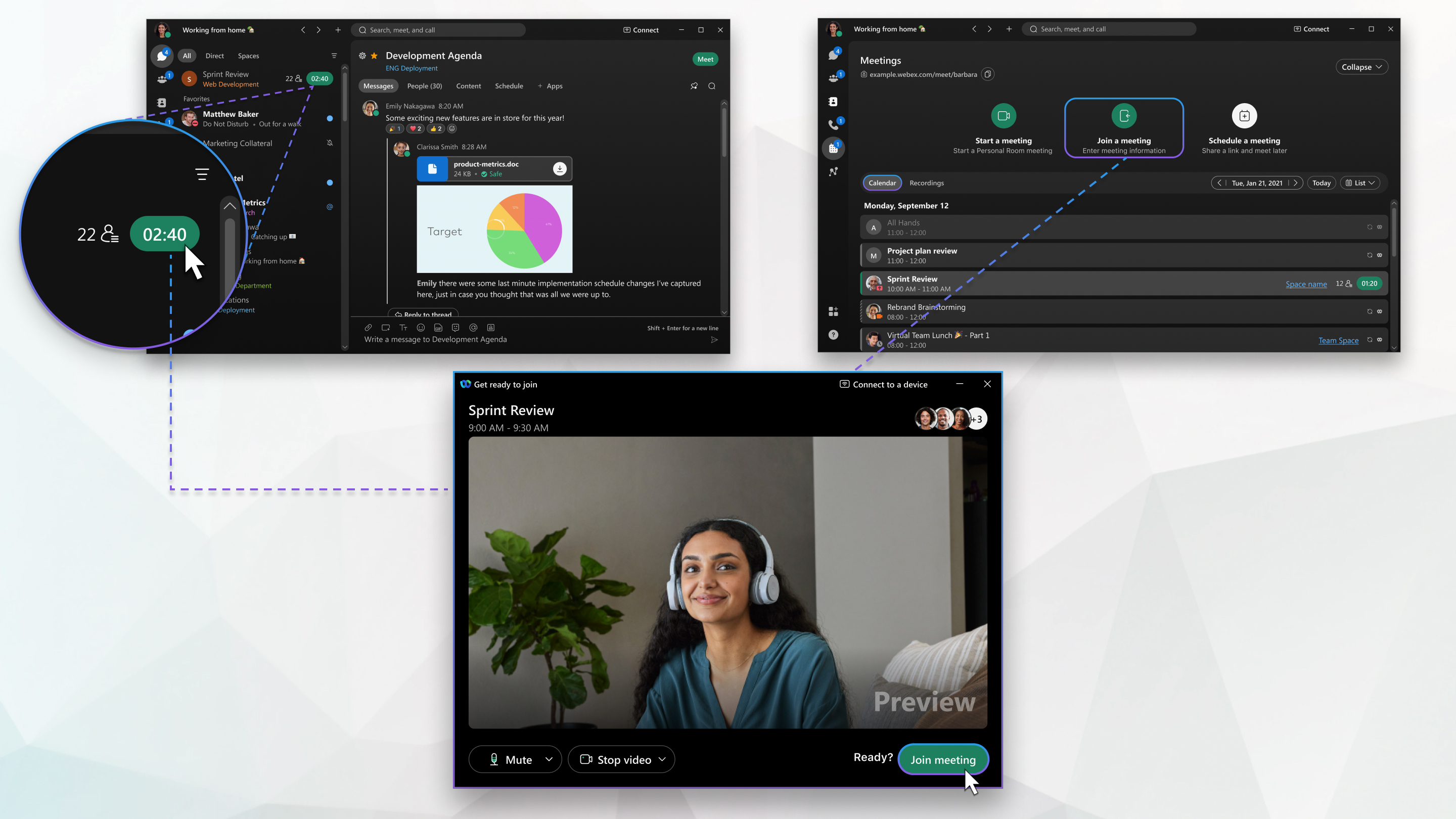
|
Yöntem |
Ayrıntılar |
|---|---|
|
Toplantı listesinden katılma |
Toplantı listesinde görünen yeşil Katıl düğmesinden toplantıya toplantının planlanan başlangıç zamanından 5 dakika önce katılın. Webex Uygulaması | Toplantı listenizden bir toplantıya katılma bölümüne bakın |
|
Kullanıcıya girerek toplantı numarası |
Toplantının hakkında toplantı numarası toplantıya katılmak için uygulamayı uygulamaya girin. Webex Uygulaması | Toplantı numarası veya video adresiyle toplantıya katılma bölümüne bakın |
|
Birinin Kişisel Oda'larına katılma |
Bir kişi sizden Kişisel Toplantı Odasına katılmanızı isterse ancak bağlantıyı hatırlamıyorsanız o kişinin kişi kartından kolayca katılabilirsiniz. Webex Uygulaması | Kişisel Toplantı Odası toplantısına katılma |
|
Alan listenizden katılma |
Toplantının planlanan başlangıç zamanından 5 dakika önce alan listenizin en üstünde görünen yeşil Katıl düğmesinden toplantıya katılın. Webex Uygulaması | Alanlar listenizden bir toplantıya katılma bölümüne bakın |
|
Görüntülü sistemden katıl |
Video adresini çevirin, Katıl düğmesine dokunun veya video sisteminden otomatik olarak katılın. Video sisteminden toplantıya katılma bölümüne bakın |
|
Eylem düğmesinden katıl |
iPhone, iPad veya Android için Webex Uygulamasında görünen eylem düğmesinden toplantıya katılın. Webex Uygulaması | Eylem düğmesini kullanarak toplantıya katılma bölümüne bakın |
|
Toplantı bağlantısını kullanarak katıl |
Birisi sizi bir Webex toplantısına davet ederse e-postada veya doğrudan toplantı sahibinden toplantı bağlantısı alabilirsiniz. Toplantı bağlantısını kullanarak Webex toplantısına katılma bölümüne bakın |


